
はじめに
iMac Retina 5Kディスプレイモデルでの入力デバイスは全てBluetoothで接続されているマウス・トラックパッド・キーボードです。@fwhx5296ことShigeです。
iMac Retina 5Kディスプレイモデルとケーブルで繋がれていないため、これらどこにあろうとケーブルが届かなかったり絡まったりする心配がないので、全く問題ありません。
配置自由度が高く、こちらの入力スタイルも自由。
便利な世の中になったもんです。
今ではそんなことはないと思いますが、数年前Windows機で使っていた無線通信のマウスが全く使い物にならないというイヤな記憶があります。
マウスの動きとポインタの動きに、ほんの少しですがタイムタグがありました。
素早く入力する動作、あるいはCADなどの微妙な動きが必要な動作などでは、この些細で小さなタイムタグが大きなストレスを生んでいたのです。
もしや電池切れ?と感じるくらい。
それ以来、無線でのマウスを始め入力デバイスというものを敬遠していました。
iMacで使っているBluetooth接続のキーボード・マウス・トラックパッドの電池残量を簡単に確認する方法
現状での環境。
iMac Retina 5KディスプレイモデルにApple製品アクセサリのBluetooth接続のキーボード・マウス・トラックパッドは全くと言っていいほどストレスはありません。
その日の使い初めには若干もたつき等が感じられますが、使い始めるとタイムラグやもたつきは皆無です。
快適です。
ただ、そうは言っても各デバイスの電池がなくなってしまってはタイムラグどころではありません。
ということで、前置きが長くなってしまいましたが、各デバイスそれぞれの電池残量の確認方法を簡単にご紹介したいと思います。
▼「システム環境設定」→「キーボード」、「マウス」、「トラックパッド」をクリックします。
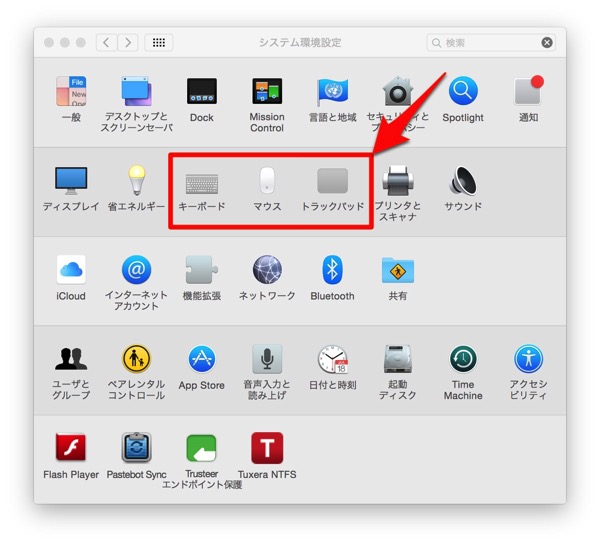
▼まず「キーボード」。十分あります。
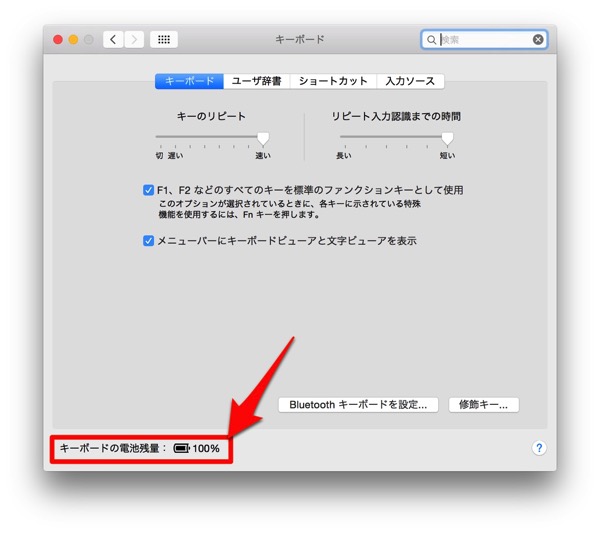
▼マウスは約半分まで減ってます。そろそろ電池の準備をしておかないとですね。
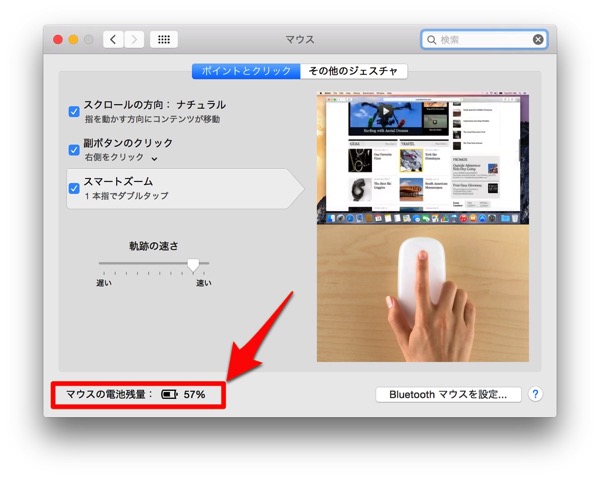
▼トラックパッドは100%。
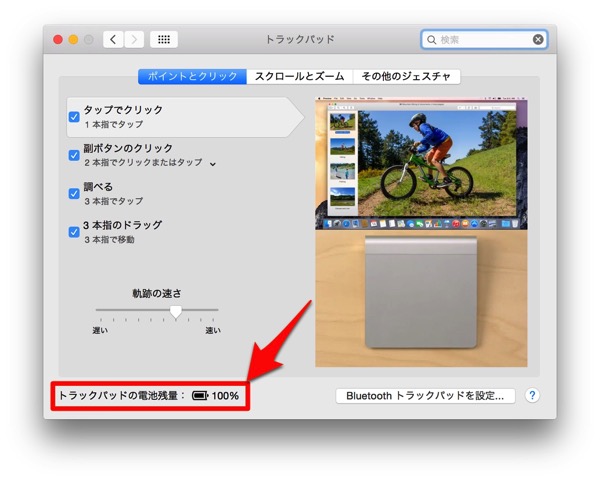
おわりに
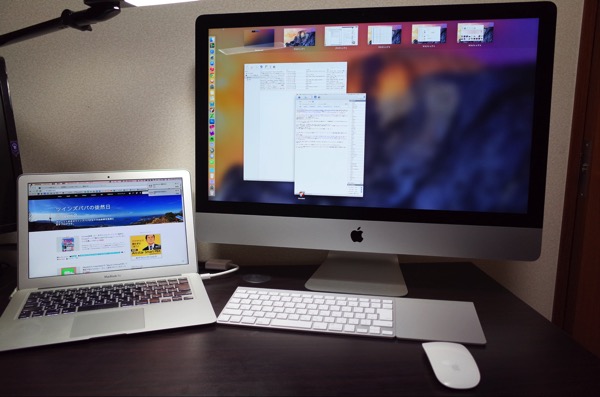
電池の買い置きがないと、いざという時にiMacが使えなくなってしまいます。
日頃から準備しておかないといけません。
iMacで使っているBluetooth接続のキーボード・マウス・トラックパッドの電池残量を簡単に確認する方法のご紹介でした。
2014年11月28日【追記】
ほかの方法があるよ、ということで教えて頂きました。
▼メニューバーにある「Bluetooth」アイコンをクリックします。
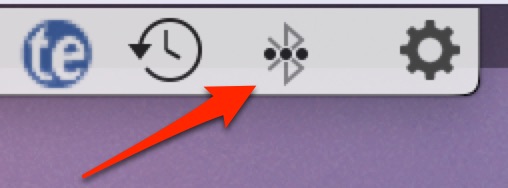
▼クリックすると、各デバイスが表示されますので、マウスポインタを載せてみます。
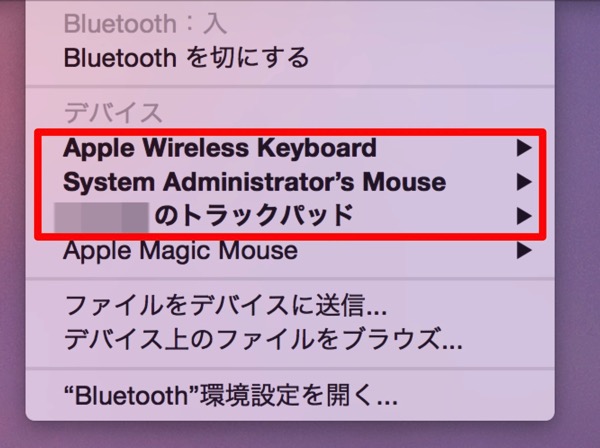
▼「Apple Wireless Keyboard」 → 100%
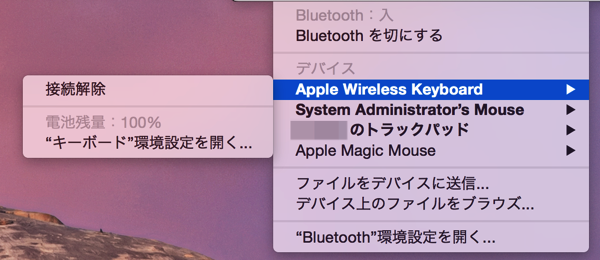
▼「Magic Mouse」 → 57%
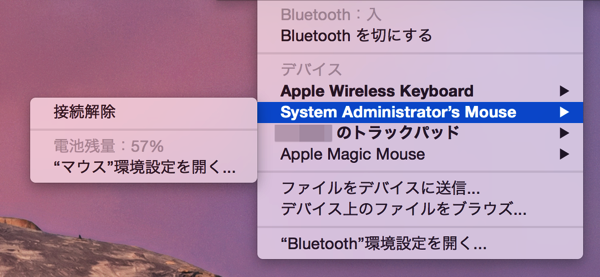
▼「トラックパッド」 → 100%
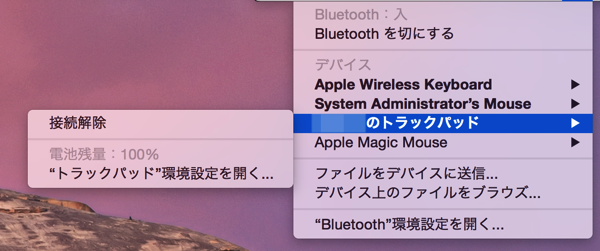
こちらのほうが簡単ですね。

![[Apple][Bluetooth]iMacで使っているBluetooth接続のキーボード・マウス・トラックパッドの電池残量を簡単に確認する方法【追記あり】](https://twi-papa.com/wp-content/uploads/2014/11/b74a0b0f7fbea72d267069ee0145831c.png)
![[Apple][Bluetooth]iMacで使っているBluetooth接続のキーボード・マウス・トラックパッドの電池残量を簡単に確認する方法【追記あり】](https://twi-papa.com/wp-content/uploads/2014/11/IMG_2507.png)
コメントはこちら